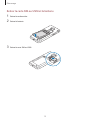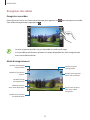Samsung GT-I9105P Manuel utilisateur
- Catégorie
- Les smartphones
- Taper
- Manuel utilisateur

2
À propos de ce mode d’emploi
Cet appareil vous permet de communiquer et d’accéder à des divertissements de haute qualité,
basés sur les critères de qualité et la technologie de Samsung. Ce mode d’emploi a été spécialement
conçu pour vous permettre de découvrir les fonctions et les caractéristiques de votre appareil.
•
Veuillez lire attentivement ce mode d’emploi, afin de pouvoir l’utiliser correctement et en toute
sécurité.
•
Les descriptions sont basées sur les paramètres par défaut de votre appareil.
•
Les images et les captures d’écran peuvent différer par rapport à l’aspect réel du produit.
•
Le contenu de ce Guide de prise en main rapide peut différer par rapport au produit ou à votre
version logicielle, et faire l’objet de modifications sans préavis. Pour obtenir la version la plus
récente de ce mode d’emploi, connectez-vous sur le site Web de Samsung :
www.samsung.com
.
•
Les fonctions disponibles et les services supplémentaires peuvent varier selon l’appareil, votre
version logicielle ou votre opérateur.
•
Les applications et leurs fonctions peuvent varier en fonction de votre zone géographique ou
des caractéristiques du matériel. Samsung ne peut être tenu responsable des problèmes de
performance relatifs aux applications fournies par des éditeurs de logiciels autres que Samsung.
•
Samsung ne peut être tenu responsable des problèmes de performance ou des incompatibilités
découlant de la modification des paramètres de registre par l’utilisateur. Toute tentative de
personnalisation du système d’exploitation peut entraîner des problèmes de fonctionnement de
l’appareil ou de ses applications.
•
Les logiciels, sons, fonds d’écran, images ainsi que les autres contenus multimédia fourni(e) s
avec cet appareil sont concédé(e) s sous licence et leur usage est soumis à une utilisation limitée.
L’extraction et l’utilisation de ces éléments à des fins commerciales ou autres constituent
une infraction au regard des lois sur les droits d’auteur. Les utilisateurs sont entièrement
responsables de toute utilisation illégale d’un contenu multimédia.
•
Les services de données tels que l’envoi ou la réception de messages, le téléchargement ou
le chargement de données, la synchronisation automatique ou l’utilisation de services de
localisation peuvent occasionner des frais supplémentaires, en fonction de l’offre à laquelle vous
avez souscrite. Afin d’éviter ces frais, choisissez un forfait de connexion approprié. Pour en savoir
plus, contactez votre opérateur.

À propos de ce mode d’emploi
3
•
Les applications par défaut fournies avec l’appareil peuvent être modifiées ou ne plus être
disponibles, et ce, sans préavis. Si vous avez des questions à propos d’une application fournie
avec l’appareil, contactez un centre de service après-vente Samsung. Pour les applications
installées par l’utilisateur, contactez les opérateurs.
•
Toute modification du système d’exploitation ou installation de logiciels non officiels peut
entraîner des dysfonctionnements ainsi que des corruptions ou pertes de données. Ces actions
constituent des violations de l’accord de licence Samsung et annuleront votre garantie.
Icônes
Avertissement : situations susceptibles de vous blesser ou de blesser autrui.
Attention : situations susceptibles d’endommager votre appareil ou d’autres équipements.
Remarque : remarques, conseils d’utilisation ou informations complémentaires.
Droits d’auteur
Copyright © 2013 Samsung Electronics
Ce mode d’emploi est protégé par les lois internationales sur les droits d’auteur.
Il est interdit de reproduire, distribuer, traduire ou transmettre sous quelque forme et par quelque
moyen que ce soit, électronique ou mécanique, notamment par photocopie, enregistrement
ou stockage dans un système de stockage et de recherche documentaire, tout ou partie de ce
document, sans le consentement préalable écrit de Samsung Electronics.

À propos de ce mode d’emploi
4
Marques
•
SAMSUNG et le logo SAMSUNG sont des marques déposées de Samsung Electronics.
•
Les logos Android, Google
™
, Google Maps
™
, Google Mail
™
, YouTube
™
, Google Play
™
Store
et Google Talk
™
sont des marques de Google, Inc.
•
Bluetooth
®
est une marque déposée de Bluetooth SIG, Inc.
•
Wi-Fi
®
, Wi-Fi Protected Setup
™
, Wi-Fi Direct
™
, Wi-Fi CERTIFIED
™
et le logo Wi-Fi sont des
marques déposées de Wi-Fi Alliance.
•
Toutes les autres marques et droits d’auteur demeurent la propriété de leurs propriétaires
respectifs.
DivX
®
, DivX Certified
®
et les logos associés sont des marques
commerciales de Rovi Corporation ou de ses filiales, et sont
utilisées sous licence.
À PROPOS DES VIDÉOS DIVX
DivX
®
est un format vidéo numérique créé par DivX, LLC, filiale de Rovi Corporation. Ce produit est
un appareil DivX Certified
®
officiel qui lit des vidéos DivX. Visitez le site
www.divx.com
pour plus
d’informations et pour obtenir des outils logiciels capables de convertir vos fichiers au format DivX.
À PROPOS DE DIVX VIDEO-ON-DEMAND
Cet appareil DivX Certified
®
doit être enregistré pour pouvoir lire des films DivX Video-on-Demand
(VOD ou vidéo à la demande). Pour obtenir votre code d’enregistrement, repérez la section DivX VOD
dans le menu de configuration de votre appareil. Rendez-vous ensuite sur le site
vod.divx.com
pour
plus d’informations sur les modalités d’enregistrement.
Cet appareil DivX Certified
®
peut lire des vidéos DivX
®
d’une résolution allant jusqu’à 720 p HD, y
compris du contenu Premium.
Il peut également lire des vidéos DivX
®
d’une résolution allant jusqu’à 1 080 p HD.

5
Table des matières
Démarrage
8 Présentation de l’appareil
9 Touches
10 Contenu du coffret
11 Installer la carte SIM ou USIM et la
batterie
14 Charger la batterie
16 Insérer une carte mémoire
18 Allumer et éteindre l’appareil
19 Manipuler l’appareil
19 Verrouiller et déverrouiller l’appareil
19 Régler le volume
20 Activer le profil Discret
Fonctions de base
21 Icônes d’informations
22 Utiliser l’écran tactile
25 Reconnaissance des mouvements
30 Pages contextuelles
30 Notifications
31 Écran d’accueil
33 Utiliser les applications
33 Liste des applications
35 Aide
35 Saisir du texte
37 Établir une connexion au réseau Wi-Fi
38 Créer un compte
39 Transférer des fichiers
40 Protéger l’appareil
42 Mettre l’appareil à jour
Communication
43 Téléphone
48 Contacts
52 Messages
53 E-mail
54 Google Mail
56 Google Talk
57 Google+
57 Chat +
58 ChatON
Web et réseau
59 Internet
61 Chrome
62 Bluetooth
63 AllShare Play

Table des matières
6
89 Calculatrice
90 Enregistreur vocal
91 S Voice
92 Recherche Google
92 Recherche vocale
93 Mes fichiers
93 Téléchargements
Géolocalisation
94 Cartes
95 Local
96 Navigation
Paramètres
97 Accéder au menu des paramètres
97 Wi-Fi
98 Bluetooth
98 Utilisation des données
98 Paramètres supplémentaires
100 Mode Écran d’accueil
100 Mode blocage
101 Son
101 Affichage
102 Stockage
102 Mode économie d’énergie
103 Batterie
103 Gestionnaire d’applications
103 Services de localisation
64 Group Play
64 NFC
65 S Beam
Multimédia
66 Lecteur MP3
67 Appareil photo
73 Galerie
76 Lecteur vidéo
77 YouTube
78 Radio FM
79 Flipboard
Boutiques d’applications et
multimédia
80 Play Store
81 Samsung Apps
81 S Suggest
82 Game Hub
82 Play Livres
82 Play Films
Utilitaires
83 Mémo
84 S Calendrier
86 Dropbox
86 Cloud
87 Horloge

8
Démarrage
Présentation de l’appareil
Touche Retour
Microphone
Capteur de
proximité/
luminosité
Connecteur à
fonctions multiples
Microphone pour
haut-parleur
Touche Menu
Écouteur
Écran tactile
Touche Accueil
Touche de volume
Objectif avant
Prise audio 3,5 mm
Objectif arrière
Haut-parleur
Antenne GPS
Flash
Touche
Marche/Arrêt
Antenne principale
Cache arrière

Démarrage
9
Le microphone sur la partie supérieure de l’appareil est actif uniquement lorsque vous utilisez la
fonction haut-parleur ou lorsque vous enregistrez des vidéos.
•
Ne couvrez pas la zone autour de l’antenne avec vos mains ou tout autre objet. Cela
pourrait entraîner des problèmes de connectivité ou décharger la batterie.
•
N’utilisez pas de protection d’écran. Cela pourrait entraîner un dysfonctionnement du
capteur.
•
Évitez de mettre l’écran tactile en contact avec de l’eau. L’humidité ou le contact avec l’eau
peut provoquer des dysfonctionnements de l’écran tactile.
Touches
Touche Fonction
Marche/Arrêt
•
Maintenir cette touche enfoncée pour allumer ou éteindre
l’appareil.
•
Maintenir cette touche enfoncée pendant 8 à 10 secondes pour
réinitialiser l’appareil en cas d’erreur fatale, ou s’il ne répond plus
ou se bloque.
•
Appuyer sur cette touche pour verrouiller ou déverrouiller
l’appareil. Lorsque l’écran s’éteint, l’appareil passe en mode
Verrouillage.
Menu
•
Appuyer sur cette touche pour ouvrir la liste des options
disponibles dans l’écran actuel.
•
Depuis l’écran d’accueil, maintenir cette touche enfoncée pour
lancer l’application de recherche Google.
Accueil
•
Appuyer sur cette touche pour revenir à l’écran d’accueil.
•
Maintenir cette touche enfoncée pour ouvrir la liste des
applications récentes.
Retour
•
Appuyer sur cette touche pour revenir à l’écran précédent.
Volume
•
Appuyer sur cette touche pour régler le volume de l’appareil.

Démarrage
10
Contenu du coffret
Vérifiez le contenu du coffret et assurez-vous que tous les éléments suivants sont présents :
•
Appareil
•
Batterie
•
Guide de prise en main rapide
Utilisez exclusivement des logiciels homologués par Samsung. L’utilisation de logiciels
piratés ou illégaux peut occasionner des dommages ou des dysfonctionnements qui ne
sont pas couverts par la garantie.
•
Les éléments fournis avec l’appareil et les accessoires disponibles peuvent varier en
fonction de votre zone géographique ou votre opérateur.
•
Les accessoires fournis ont été spécialement conçus pour votre appareil et peuvent ne
pas fonctionner avec d’autres appareils.
•
L’aspect et les caractéristiques du produit peuvent faire l’objet de modifications sans
préavis.
•
Vous pouvez acheter d’autres accessoires auprès de votre revendeur Samsung. Avant
tout achat, assurez-vous qu’ils sont compatibles avec votre appareil.
•
Certains accessoires, autres que ceux fournis, peuvent ne pas être compatibles avec votre
appareil.
•
Utilisez exclusivement des accessoires homologués par Samsung. Les
dysfonctionnements résultant d’une utilisation d’accessoires non homologués ne sont
pas couverts par le service de garantie.
•
La disponibilité de l’ensemble des accessoires dépend entièrement des fabricants. Pour
plus d’informations sur la disponibilité des accessoires, consultez le site Web Samsung.

Démarrage
11
Installer la carte SIM ou USIM et la batterie
Insérez la carte SIM ou USIM fournie par votre opérateur, ainsi que la batterie.
1
Retirez le cache arrière.
•
Veillez à ne pas abîmer vos ongles en retirant le cache de la batterie.
•
Évitez de déformer le cache de la batterie, car vous risquez de l’endommager.
2
Insérez la carte SIM ou USIM, puce orientée vers le bas.

Démarrage
12
•
Ne retirez pas le ruban de protection recouvrant l’antenne, car cela pourrait
l’endommager.
•
N’introduisez pas de carte mémoire dans le compartiment prévu pour la carte SIM. Si
la carte mémoire était coincée dans le compartiment prévu pour la carte SIM, apportez
l’appareil dans un centre de service après-vente Samsung afin de la faire retirer.
•
Le compartiment pour carte SIM de votre appareil ne convient qu’aux cartes SIM.
N'insérez pas de carte microSIM avec un support inadapté peut endommager le
compartiment pour carte SIM de votre appareil.
•
Veillez à ne pas perdre ou à ne pas laisser d’autres personnes utiliser votre carte SIM ou
USIM. Samsung ne peut être tenu responsable en cas de dommage ou désagrément
résultant d’une perte ou d’un vol de carte.
3
Insérez la batterie.
1
2
4
Remettez le cache de la batterie en place.
1
2

Démarrage
13
Retirer la carte SIM ou USIM et la batterie
1
Retirez le cache arrière.
2
Retirez la batterie.
3
Retirez la carte SIM ou USIM.

Démarrage
14
Charger la batterie
Chargez la batterie avant d’utiliser l’appareil pour la première fois. Pour ce faire, vous pouvez utiliser
le chargeur ou relier l’appareil à un ordinateur à l’aide d’un câble de connexion PC.
Utilisez uniquement des chargeurs, des batteries et des câbles de connexion PC
homologués par Samsung. L’utilisation de chargeurs ou de câbles non homologués peut
provoquer l’éclatement de la batterie ou endommager l’appareil.
•
Lorsque le niveau de charge de la batterie est faible, l’appareil émet un signal sonore et
affiche un message d’avertissement.
•
Si la batterie est complètement déchargée, vous ne pouvez pas allumer l'appareil,
même si le chargeur est branché. Rechargez la batterie pendant quelques minutes avant
d’allumer l’appareil.
Charger la batterie avec le chargeur
Branchez la fiche micro-USB du chargeur sur le connecteur à fonctions multiples de l’appareil et
l’autre extrémité sur une prise de courant.
Un branchement incorrect du chargeur peut sérieusement endommager l’appareil. Les
dégâts résultant d’une mauvaise utilisation ne sont pas couverts par la garantie.

Démarrage
15
•
L’appareil peut être utilisé en cours de chargement, mais dans ce cas, le chargement
complet de la batterie risque de prendre plus de temps.
•
Lorsque l’appareil est en cours de chargement, il est possible que l’écran tactile ne
fonctionne pas en raison de l’instabilité de l’alimentation électrique. Dans ce cas,
débranchez le chargeur de l’appareil.
•
Il est possible que l’appareil chauffe lorsqu’il est en cours de chargement. Ce phénomène
est normal et n’affecte ni la durée de vie, ni les performances de l’appareil. Si la
température de la batterie devient trop élevée, le rechargement risque de s’interrompre.
•
Si l’appareil ne se charge pas correctement, apportez-le, accompagné de son chargeur,
dans un centre de service après-vente Samsung.
Lorsque la batterie est completement chargee, deconnectez l'appareil du chargeur. Pour ce faire,
debranchez d’abord le chargeur de l’appareil, puis de la prise de courant.
Ne retirez jamais la batterie avant d’avoir débranché le chargeur. Ceci pourrait endommager
l’appareil.
•
Pour économiser l’énergie, débranchez le chargeur lorsque vous ne l’utilisez pas. Le
chargeur n’étant pas muni d’un bouton Marche/Arrêt, vous devez le débrancher de la
prise de courant pour couper l’alimentation. L’appareil doit rester à proximité de la prise
lors du chargement.
•
Le socle de prise de courant doit être installé à proximité du matériel et doit être aisément
accessible.
Vérifier la charge de la batterie
Lorsque vous chargez la batterie et que l’appareil est éteint, les icônes suivantes indiquent l’état du
chargement :
Chargement en cours Chargement terminé

Démarrage
16
Réduire la consommation d’énergie de la batterie
Votre appareil est doté d’options destinées à optimiser l'autonomie de votre batterie. En
personnalisant ces options et en désactivant des applications fonctionnant inutilement en arrière-
plan, vous pouvez utiliser l’appareil plus longtemps entre deux chargements :
•
Lorsque vous n’utilisez pas l’appareil, désactivez l'écran tactile en appuyant sur la touche
Marche/Arrêt.
•
Fermez toutes les applications fonctionnant inutilement en arrière-plan à l’aide du gestionnaire
de tâches.
•
Désactivez la fonction Bluetooth.
•
Désactivez la fonction Wi-Fi.
•
Désactivez les applications de synchronisation automatique.
•
Réduisez la durée du rétroéclairage de l’écran.
•
Réduisez la luminosité de l’écran.
Insérer une carte mémoire
L’appareil est compatible avec les cartes mémoire d’une capacité allant jusqu’à 64 Go. Selon le
fabricant et le modèle, certaines cartes mémoire peuvent ne pas être compatibles avec votre
appareil.
•
Certaines cartes mémoire peuvent ne pas être parfaitement compatibles avec l’appareil.
L’utilisation d’une carte mémoire incompatible peut endommager l’appareil ou la carte
mémoire elle-même et corrompre les données qui y sont stockées.
•
Veillez à insérer la carte mémoire du bon côté.
•
Seule la structure de fichiers FAT est compatible avec les cartes mémoire de l’appareil.
Lorsque vous insérez une carte mémoire formatée avec une autre structure de fichiers,
l’appareil vous invite à la reformater.
•
Une trop grande fréquence des opérations d’effacement et d’écriture réduit la durée de
vie des cartes mémoire.
•
Lorsque vous insérez une carte mémoire dans l’appareil, le répertoire de fichiers de la
carte apparaît dans le dossier
extSdCard
du menu Mes fichiers.

Démarrage
17
1
Retirez le cache arrière et la batterie.
2
Insérez la carte en orientant la puce vers le bas.
3
Enfoncez la carte mémoire dans son compartiment jusqu’à ce qu’elle se verrouille.
4
Remettez la batterie et le cache en place.
Retirer une carte mémoire
Avant de retirer la carte mémoire, vous devez au préalable la désactiver pour pouvoir la retirer
en toute sécurité. Depuis l’écran d’accueil, appuyez sur
Applis
→
Paramètres
→
Stockage
→
Démonter la carte SD
→
OK
.
1
Retirez le cache arrière et la batterie.
2
Appuyez avec précaution sur la carte mémoire pour la dégager, puis sortez-la du compartiment.
3
Remettez la batterie et le cache en place.
Ne retirez jamais la carte mémoire lorsque l’appareil y enregistre ou lit des informations.
Cela pourrait entraîner une perte ou une corruption des données, ou endommager la carte
mémoire ou l’appareil. Samsung ne peut être tenu responsable en cas de perte de données
résultant d’une utilisation frauduleuse ou en cas de détérioration d'une carte mémoire.

Démarrage
18
Formater une carte mémoire
Une carte mémoire ayant été formatée sur un ordinateur peut ne pas être compatible avec l’appareil.
Formatez la carte mémoire dans l’appareil.
Depuis l’écran d’accueil, appuyez sur
Applis
→
Paramètres
→
Stockage
→
Formater la carte SD
→
Formater la carte SD
→
Supprimer tout
.
Avant de formater la carte mémoire, n’oubliez pas d’effectuer des copies de sauvegarde de
toutes les données importantes qui y sont stockées. La garantie du fabricant ne couvre pas
la perte de données résultant des manipulations de l’utilisateur.
Allumer et éteindre l’appareil
Si vous allumez l’appareil pour la première fois, suivez les instructions affichées à l’écran pour
procéder à sa configuration.
Pour allumer l’appareil, maintenez la touche Marche/Arrêt enfoncée pendant quelques secondes.
•
Respectez toutes les consignes de sécurité et directives formulées par le personnel
compétent dans les lieux où l’utilisation d’appareils mobiles est interdite, comme par
exemple dans les avions et les hôpitaux.
•
Pour désactiver les fonctions de connexion sans fil, c'est-à-dire les fonctions d'appel, Wi-Fi
et Bluetooth, maintenez la touche Marche/Arrêt enfoncée et appuyez sur
Mode Hors-
ligne
.
Pour éteindre l’appareil, maintenez la touche Marche/Arrêt enfoncée, puis appuyez sur
Éteindre
.

Démarrage
19
Manipuler l’appareil
Ne couvrez pas la zone autour de l’antenne avec vos mains ou un objet. Cela pourrait entraîner des
problèmes de connectivité ou décharger la batterie.
Verrouiller et déverrouiller l’appareil
Pour empêcher toute opération accidentelle de l’appareil lorsque vous ne l’utilisez pas, vous pouvez
le verrouiller. Lorsque vous appuyez sur la touche Marche/Arrêt, l’écran s’éteint et l’appareil passe en
mode Verrouillage. Il se verrouille aussi automatiquement si vous ne l’utilisez pas pendant un certain
temps.
Pour déverrouiller l’appareil, appuyez sur la touche Marche/Arrêt ou sur la touche Accueil et faites
glisser votre doigt sur l'écran.
Vous pouvez également déverrouiller l’appareil à l’aide de la reconnaissance des mouvements.
Depuis l’écran d’accueil, appuyez sur
Applis
→
Paramètres
→
Écran de verrouillage
→
Déverrouillage de l’écran
→
Mouvement
. Pour déverrouiller l’appareil à l’aide de la reconnaissance
des mouvements, maintenez le doigt appuyé sur l’écran, puis inclinez l’appareil vers l’avant.
Régler le volume
Pour régler le volume de la sonnerie d’appel ou des sons multimédia, appuyez sur la touche de
Volume Haut ou Bas.

Démarrage
20
Activer le profil Discret
Utilisez l’une des méthodes suivantes :
•
Maintenez la touche de volume enfoncée jusqu’à ce que le profil Discret soit activé.
•
Maintenez la touche Marche/Arrêt enfoncée, puis appuyez sur
Muet
.
•
Ouvrez le volet des raccourcis en haut de l’écran, puis appuyez sur
Son
.
Vous pouvez configurer l’appareil pour qu’il vous notifie différents événements en mode Discret.
Pour ce faire, maintenez la touche Marche/Arrêt enfoncée, puis appuyez sur
Vibreur
.
La page est en cours de chargement...
La page est en cours de chargement...
La page est en cours de chargement...
La page est en cours de chargement...
La page est en cours de chargement...
La page est en cours de chargement...
La page est en cours de chargement...
La page est en cours de chargement...
La page est en cours de chargement...
La page est en cours de chargement...
La page est en cours de chargement...
La page est en cours de chargement...
La page est en cours de chargement...
La page est en cours de chargement...
La page est en cours de chargement...
La page est en cours de chargement...
La page est en cours de chargement...
La page est en cours de chargement...
La page est en cours de chargement...
La page est en cours de chargement...
La page est en cours de chargement...
La page est en cours de chargement...
La page est en cours de chargement...
La page est en cours de chargement...
La page est en cours de chargement...
La page est en cours de chargement...
La page est en cours de chargement...
La page est en cours de chargement...
La page est en cours de chargement...
La page est en cours de chargement...
La page est en cours de chargement...
La page est en cours de chargement...
La page est en cours de chargement...
La page est en cours de chargement...
La page est en cours de chargement...
La page est en cours de chargement...
La page est en cours de chargement...
La page est en cours de chargement...
La page est en cours de chargement...
La page est en cours de chargement...
La page est en cours de chargement...
La page est en cours de chargement...
La page est en cours de chargement...
La page est en cours de chargement...
La page est en cours de chargement...
La page est en cours de chargement...
La page est en cours de chargement...
La page est en cours de chargement...
La page est en cours de chargement...
La page est en cours de chargement...
La page est en cours de chargement...
La page est en cours de chargement...
La page est en cours de chargement...
La page est en cours de chargement...
La page est en cours de chargement...
La page est en cours de chargement...
La page est en cours de chargement...
La page est en cours de chargement...
La page est en cours de chargement...
La page est en cours de chargement...
La page est en cours de chargement...
La page est en cours de chargement...
La page est en cours de chargement...
La page est en cours de chargement...
La page est en cours de chargement...
La page est en cours de chargement...
La page est en cours de chargement...
La page est en cours de chargement...
La page est en cours de chargement...
La page est en cours de chargement...
La page est en cours de chargement...
La page est en cours de chargement...
La page est en cours de chargement...
La page est en cours de chargement...
La page est en cours de chargement...
La page est en cours de chargement...
La page est en cours de chargement...
La page est en cours de chargement...
La page est en cours de chargement...
La page est en cours de chargement...
La page est en cours de chargement...
La page est en cours de chargement...
La page est en cours de chargement...
La page est en cours de chargement...
La page est en cours de chargement...
La page est en cours de chargement...
La page est en cours de chargement...
La page est en cours de chargement...
La page est en cours de chargement...
La page est en cours de chargement...
La page est en cours de chargement...
La page est en cours de chargement...
La page est en cours de chargement...
La page est en cours de chargement...
La page est en cours de chargement...
La page est en cours de chargement...
La page est en cours de chargement...
La page est en cours de chargement...
La page est en cours de chargement...
-
 1
1
-
 2
2
-
 3
3
-
 4
4
-
 5
5
-
 6
6
-
 7
7
-
 8
8
-
 9
9
-
 10
10
-
 11
11
-
 12
12
-
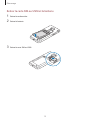 13
13
-
 14
14
-
 15
15
-
 16
16
-
 17
17
-
 18
18
-
 19
19
-
 20
20
-
 21
21
-
 22
22
-
 23
23
-
 24
24
-
 25
25
-
 26
26
-
 27
27
-
 28
28
-
 29
29
-
 30
30
-
 31
31
-
 32
32
-
 33
33
-
 34
34
-
 35
35
-
 36
36
-
 37
37
-
 38
38
-
 39
39
-
 40
40
-
 41
41
-
 42
42
-
 43
43
-
 44
44
-
 45
45
-
 46
46
-
 47
47
-
 48
48
-
 49
49
-
 50
50
-
 51
51
-
 52
52
-
 53
53
-
 54
54
-
 55
55
-
 56
56
-
 57
57
-
 58
58
-
 59
59
-
 60
60
-
 61
61
-
 62
62
-
 63
63
-
 64
64
-
 65
65
-
 66
66
-
 67
67
-
 68
68
-
 69
69
-
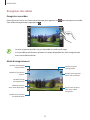 70
70
-
 71
71
-
 72
72
-
 73
73
-
 74
74
-
 75
75
-
 76
76
-
 77
77
-
 78
78
-
 79
79
-
 80
80
-
 81
81
-
 82
82
-
 83
83
-
 84
84
-
 85
85
-
 86
86
-
 87
87
-
 88
88
-
 89
89
-
 90
90
-
 91
91
-
 92
92
-
 93
93
-
 94
94
-
 95
95
-
 96
96
-
 97
97
-
 98
98
-
 99
99
-
 100
100
-
 101
101
-
 102
102
-
 103
103
-
 104
104
-
 105
105
-
 106
106
-
 107
107
-
 108
108
-
 109
109
-
 110
110
-
 111
111
-
 112
112
-
 113
113
-
 114
114
-
 115
115
-
 116
116
-
 117
117
-
 118
118
-
 119
119
Samsung GT-I9105P Manuel utilisateur
- Catégorie
- Les smartphones
- Taper
- Manuel utilisateur
Documents connexes
-
Samsung GT-I9105P Manuel utilisateur
-
Samsung GT-I9295 Manuel utilisateur
-
Samsung GT-I9105 Manuel utilisateur
-
Samsung GALAXY TAB 10.1 GT-P7500 Manuel utilisateur
-
Samsung GALAXY S4 5 POUCES Manuel utilisateur
-
Samsung GT-I9505 Manuel utilisateur
-
Samsung GT-I9500 Manuel utilisateur
-
Samsung GT-I9295 Manuel utilisateur
-
Samsung GALAXY A3 Manuel utilisateur
-
Samsung GT-I9082 Manuel utilisateur